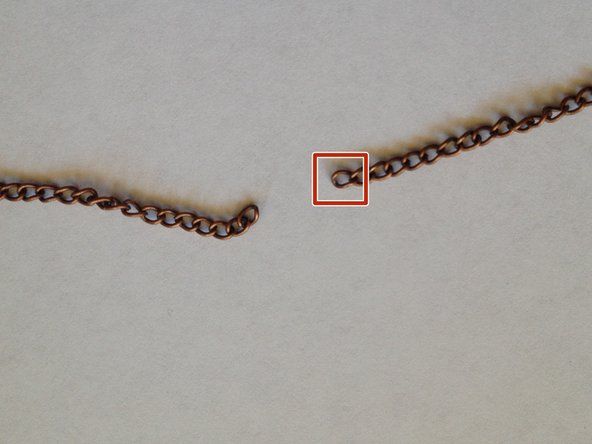Batterifrågor
Din surfplatta slås inte på
Enheten har inte tillräckligt med ström för att slå på
Om din surfplatta inte slås på bör du kontrollera att din surfplatta var korrekt laddad. För att göra detta laddar du surfplattan i en timme med fabriksladdaren. Se till att laddaren förblir ansluten hela tiden. Att se en laddningssymbol bekräftar att laddaren förblir intakt. Efter en timme tar du bort surfplattan från laddaren och försöker sätta på den. Om detta inte löser problemet kan du ha ett batteri som inte håller laddningen.
Batteriet håller inte det är laddat
Om din surfplatta inte slås på efter att du har tagit bort surfplattan från laddaren kan du ha ett batteri som inte kan hålla laddningen. För att säkerställa att detta är fallet eller inte, anslut och ladda enheten i en timme med fabriksladdaren. Du bör se en laddningssymbol på skärmen under den här tiden. Koppla bort laddaren och försök att slå på den genom att hålla strömbrytaren intryckt i 15-20 sekunder. Upprepa detta steg några gånger. Om inget löses rekommenderas byte av batteri.
Problem med hörlurar / externa högtalare
Ljud spelas inte ut ur hörlursuttaget eller ansluten hjälpkabel.
hur man fixar ps3 som inte läser skivan
SD-kort
Brist på ljud genom den interna högtalaren eller hjälpkabeln kan bero på ditt SD-kort. Det första du bör försöka ta bort SD-kortet och sätta in det igen. Om detta inte fungerar tar du ut SD-kortet och startar om surfplattan. När surfplattan är påslagen ska musiken spela upp hörlurarna eller högtalarna. Sätt sedan in SD-kortet igen.
Om du har ett Sandisk SD-kort bör du byta ut det. Dessa SD-kort är kända för att ha problem med Samsung-surfplattor.
tyvärr har Google Play Store stoppats
Problem med inställningar
Om din surfplatta inte kan spela ljud genom den interna högtalaren eller hjälpkabeln kan dina inställningar vara felaktiga. Det bästa sättet att återställa dina inställningar är att göra en återställning till fabriksinställningarna.
Om du gör detta kommer alla appar och andra objekt att raderas
Problem med Wi-Fi / Internetanslutning
Surfplattan ansluter inte till internet och kan inte ladda webbsidor / appar
Wi-Fi ansluter inte
Om Wi-Fi inte ansluter kan det antingen vara att surfplattan inte kan ansluta till Wi-Fi eller att routern inte kan skicka signalen till enheten. För att säkerställa att det inte är surfplattan bör du först se till att dina inställningar möjliggör anslutning av Wi-Fi. Du gör detta genom att gå till Inställningar> Anslutningar. Du måste se till att Wi-Fi-tilläggsknappen är påslagen. Om din router inte visas, flikar du på Uppdatera Eller Scan-knappen. Om routern fortfarande inte visas kanske din router inte skickar ut någon signal. Gå till din router och se till att strömmen är på. Om det inte är problemet bör du återställa routern själv eller låta någon för din internetleverantör slutföra uppgiften.
Webbsida / Appar laddas inte
Enheten kan indikera att du är ansluten till Wi-Fi men att dina appar och webbsidor inte laddas. Det första du bör göra är att se till att din router kan tillhandahålla den anslutning som krävs. Din tjänsteleverantör ska kunna bestämma det för dig. När du har bekräftat att det inte är ett serviceproblem, gå till Anslutningar fliken i surfplattans inställningar. Under dataanvändningen, se till att mobil data kryssrutan är markerad. Vid denna punkt bör du gå och kontrollera dina appar och webbsidor. Om webbsidan inte laddas, gå tillbaka till inställningarna för dataanvändning. Nedan Mobildata är begränsad mobil dataanvändning . Om det är markerat, rulla ner till dataanvändningsdiagrammet. Det kommer att finnas en röd linje som anger gränsen för din mobildataanvändning. Om diagrammet är vid den röda linjen har du nått din mobildatakapacitet. Avmarkerade fliken 'Begränsa användningen av mobildata' och kontrollera om webbsidan laddas.
VARNING: ÖVER DIN DATAANVÄNDNING KAN ORSAKA ÖVERDRAG PÅ DIN RÄKNING
Ingångarna svarar inte
Vissa ingångar svarar inte
Volymen justeras inte
Om dina volymingångar inte svarar är det troligt att dina knappar kan fastna på plats. Om du kan se att knappen sitter fast i uppåt- eller nedåtläge, försök att frigöra den från det tillståndet. Du kan behöva öppna ärendet för att befria det från det tillståndet. Om knappen frigörs från sin position och fortsätter att inte fungera kan det finnas ett anslutningsproblem mellan knappen och moderkortet
Hemknappen svarar inte
Om hemknappen inte svarar kan det hända att knappen sitter fast. Tryck upprepade gånger på knappen för att lossa den från sin position. Om detta inte kan göras från utsidan kan du behöva öppna surfplattan för att komma till hemknappen. Om problemet kvarstår finns det ett anslutningsproblem med knappen och moderkortet där du måste öppna surfplattan för att fixa.
iPhone 7 hemknapp fungerar inte efter reparation
Skärmen svarar inte
Skärmen svarar inte är vanligt om skärmen är sprucken. Den spruckna skärmen kan ha skadat LCD-digitaliseraren och orsakat att den inte svarar på vissa eller alla områden. Om skärmen inte svarar men inte är sprucken måste du kontrollera om digitaliseraren är ansluten i surfplattan. Om du upptäckte att digitaliseraren är i takt och ordentligt ansluten i enheten kan det behövas en reservdel.
bror mfc-j4510dw startar inte
Kameran fungerar inte
Ingenting händer när du försöker ta en bild
Trasig kamera
Om någon av dina kameror inte fungerar kan det vara så att kamerorna är trasiga. Byte av dessa kameror kommer att krävas.
Programvaruproblem
Det kan vara att anledningen till din felaktiga kamera är ett programvaruproblem. Din programvara kan vara skadad. Försök att installera om operativsystemet enligt tillverkarens specifikationer.
Trasigt moderkort
Om de tidigare alternativen inte har fixat din enhet kan det vara så att moderkortet är felaktigt och behöver bytas ut.